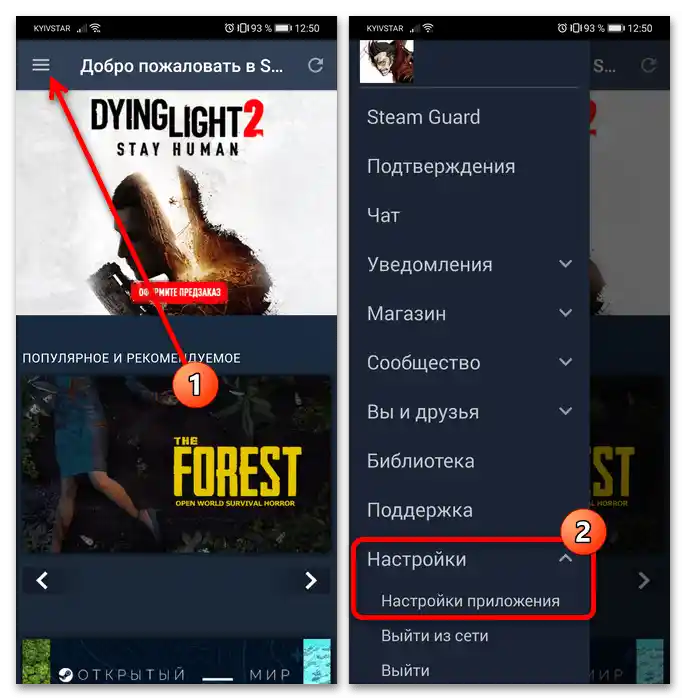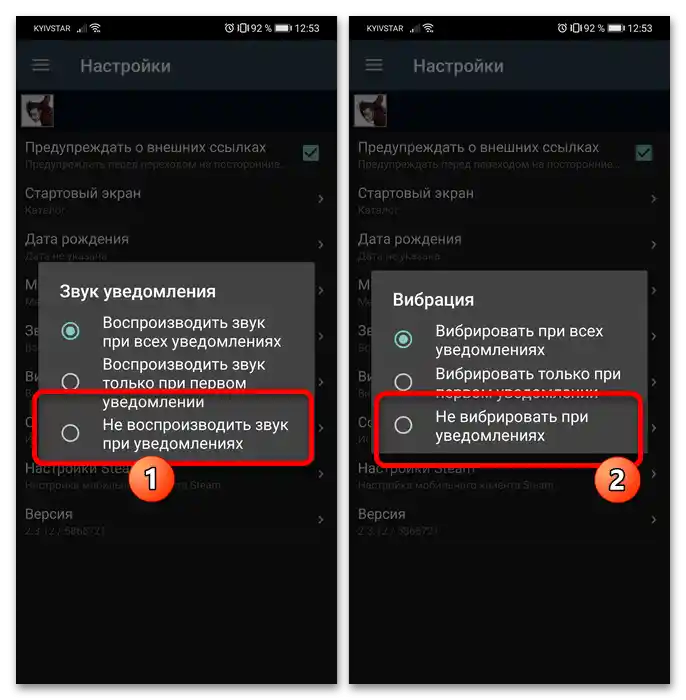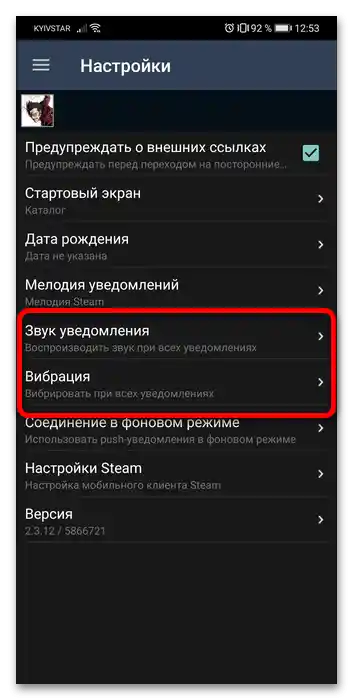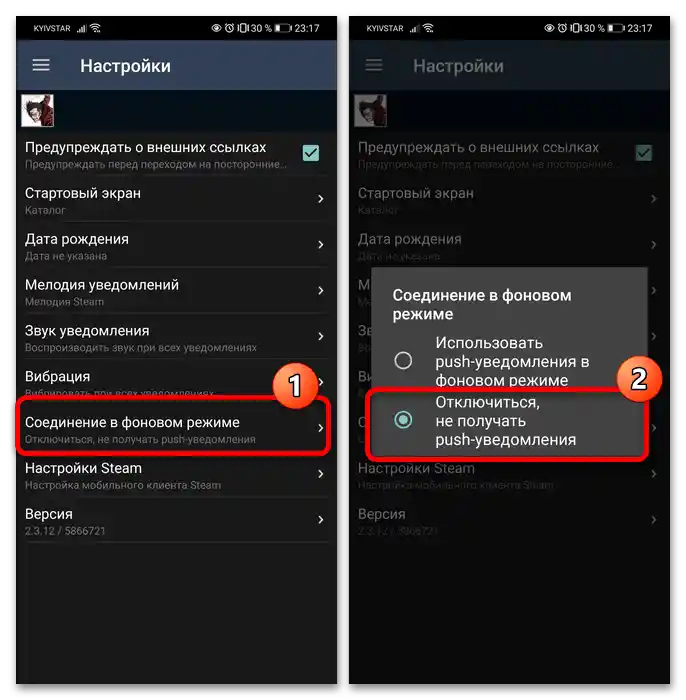Způsob 1: Klient pro PC
Chcete-li vypnout oznámení v klientu Steam pro Windows, postupujte následovně:
- Klikněte na záložku svého profilu na hlavní obrazovce klienta a vyberte položku "Aktivita".
- Využijte odkaz "Seznam přátel" vpravo nahoře.
- Otevře se samostatné okno se seznamem uživatelů, které jste přidali mezi přátele. V něm potřebujeme tlačítko s ikonou ozubeného kola, klikněte na něj.
- V dalším okně přejděte na záložku "Oznámení" – otevřou se příslušná nastavení. Pro vypnutí jednotlivých typů jednoduše zrušte zaškrtnutí v odpovídajících checkboxech. Odtud lze také nastavit blikání okna při přijetí osobní zprávy – pro úplné vypnutí této funkce vyberte "Nikdy".
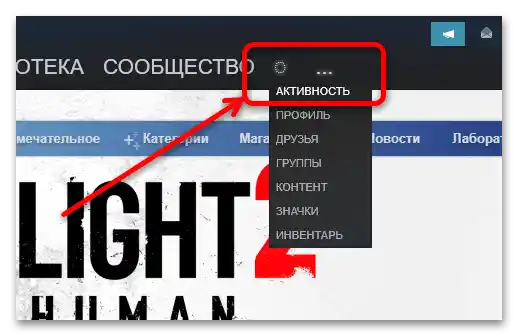

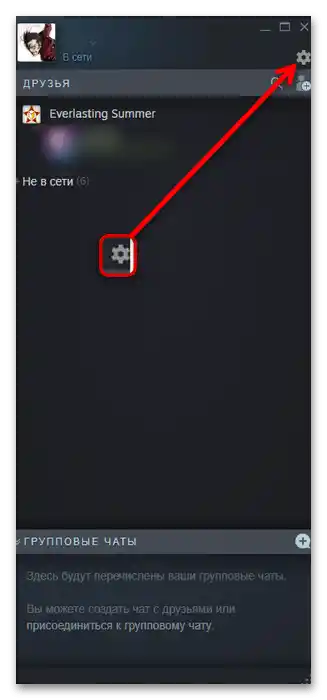
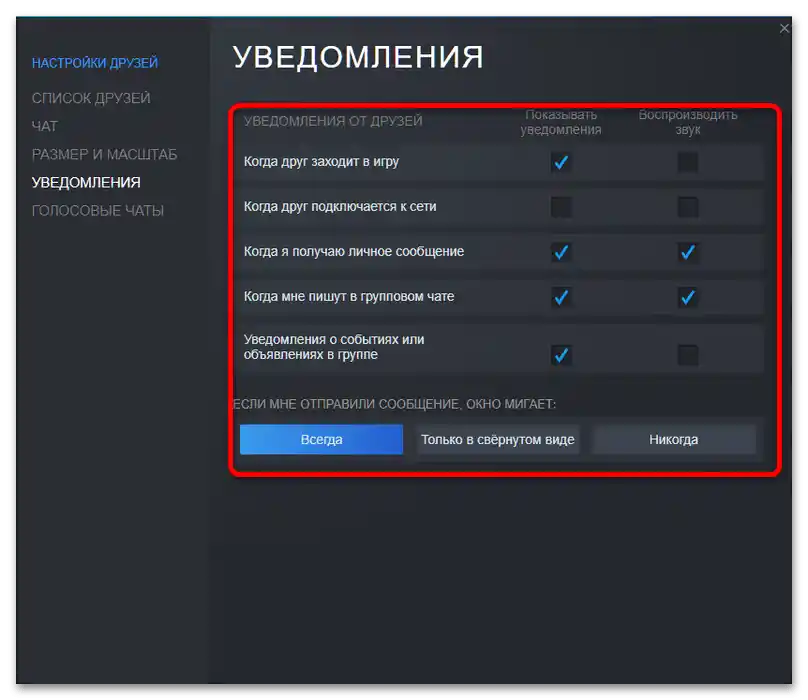
Nastavení se ukládají automaticky, takže nejsou potřeba žádné další akce.
Způsob 2: Mobilní aplikace
V aplikaci Steam pro chytré telefony je vypnutí oznámení, jako v plně funkční desktopové verzi, možné pouze úplným vypnutím push-oznámení.
- Spusťte aplikaci, přihlaste se, pokud jste to ještě neudělali, vyvolejte menu stisknutím tří pruhů v levém horním rohu a přejděte na položky "Nastavení" – "Nastavení aplikace".
- Pro vypnutí upozornění na události potřebujeme možnosti "Zvuk upozornění" a "Vibrace".
![jak vypnout oznámení ve Steamu-6]()
Klepněte na požadovanou možnost a vyberte položky "Nepřehrávat zvuk při upozorněních" a "Nevibrovat při upozorněních".
- Aby bylo možné úplně vypnout příjem upozornění, klepněte na "Připojení na pozadí" a nastavte parametr na "Vypnout, neobdržet push upozornění".
Pozor! Někteří uživatelé hlásí, že vypnutí push upozornění narušuje funkčnost Steam Guard, proto mějte na paměti!
![jak vypnout oznámení ve Steamu-9]()
Stejně jako u desktopové verze se nastavení společníka ukládají automaticky. Také majitelé mobilních zařízení mohou využít systémové možnosti svých zařízení a vypnout upozornění Steamu těmito prostředky.